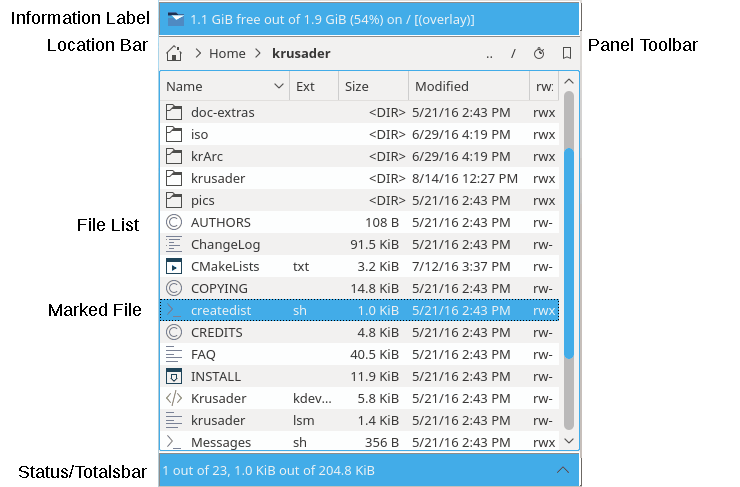Krusaders paneler är stället där det mesta händer. För närvarande finns det två sorters paneler:
Krusader är en filhanterare med ”dubbla paneler”, så det finns två paneler: Den ”vänstra” panelen och den ”högra” panelen, eller en viktigare logisk skillnad, den aktiva panelen och den inaktiva panelen. Den aktiva panelen är den som accepterar mus- och tangentbordsinmatning. Om du väljer ett kommando i menyraden eller verktygsraden gäller kommandot de markerade filerna eller katalogerna i den aktiva panelen. Du kan byta mellan paneler med tabulatortangenten, genom att klicka på fälten Information eller Totalt, eller genom att markera vilken fil som helst i en panel med musen. Som alltid, kan förvalda startinställningar ändras på startsidan i Konfigurator, och du kan styra den nuvarande sessionen med menyn Visa.
Det här är standardpanelen, och den som du troligen använder större delen av tiden. Panelen visar innehållet i en katalog, som kan vara lokal (en del av det monterade filsystemet, antingen en vanlig fil eller en fil inne i ett arkiv) eller fjärrfiler (med åtkomst via FTP, NFS eller Samba). Det finns två lägen: Detaljerad vy som visar filnamn, filstorlek, skapad datum och tid samt deras attribut. Och Kortfattad vy som bara visar filnamn. Antal kolumner i den kortfattade vyn kan ändras genom att högerklicka på rubriken Namn. Att kopiera, klistra in och klippa ut filer via klippbordet mellan Konqueror och Krusader med Ctrl+C, Ctrl+V och Ctrl+X stöds. Alt+Ctrl+R ändrar listpanelen mellan horisontellt och vertikalt läge.
Följande objekt är tillgängliga:
Informationsfältet: Visar hur mycket ledigt utrymme som är fysiskt tillgängligt på filsystemet, filsystemets kapacitet och var filsystemet är monterad. Om informationen inte är tillgänglig (oftast i fallet med ett fjärrfilsystem) visas ett meddelande med orsaken den inte är tillgänglig istället för informationen.
till vänster om Information visar en lista med tillgängliga media, där du kan välja önskat medium (hårddiskpartition, DVD, USB-sticka, etc.). Att trycka på Ctrl+Retur när visas, monterar markerat medium om det är avmonterat, och avmonterar det när det är monterat. Den sammanhangsberoende menyn ger flera alternativ som Montera, Öppna i en ny flik, etc. är inställningsbar.
Kolumnrubriker: Här kan du ändra sorteringsordningen av filer och kataloger som du önskar. Den förvalda sorteringsordningen är enligt Namn. Sorteringsordningen kan ändras omedelbart genom att klicka på en av kolumnrubrikerna. För att vända på sorteringsorningen, klicka en andra gång på kolumnrubriken. En pil dyker upp till höger om kolumnrubrikens text, som visar sorteringsriktningen (uppåtpil = sortering från A till Z, neråtpil = sortering från Z till A). Förvalda användaråtgärder anger snabbtangenter för kolumnrubrikerna. De förvalda kolumnrubrikerna är: Namn, Änd, Storlek, Ändrad, rwx. Fördefinerade extra filnamnsändelser som
tar.gzvisas som en del i kolumnen Änd. Fler valfria kolumnrubriker är tillgängliga via höger musknapp. Bredden på kolumnrubrikerna kan ändras med musen genom att enkelklicka och flytta skiljelinjen till önskad bredd (håll musknappen nedtryckt). Båda listpanelerna kommer ihåg sorteringsordningen och kolumnbredden. Kolumnrubriker kan ändras och sparas individuellt i varje panel.Fillista: Visar filer och kataloger i katalogen som har bläddrats till. Sökraden låter dig söka efter filer genom att skriva deras namn, eller några av de första tecknen i ett filnamn. Att trycka på returtangenten eller dubbelklicka på en fil öppnar eller kör filen. Du kan markera eller avmarkera filer med musen, med tangenten Insert eller menyn Redigera.
Totalfältet: Att markera eller avmarkera filer ändrar Totalfältet längst ner i panelen, som visar hur många filer du har markerat (och hur stort totalt diskutrymme de använder) samt den totala fil- och diskanvändningen för den aktuella katalogen (i motsats till informationsfältet, som visar information för hela filsystemet). Om en katalog innehåller många underkataloger, kanske det inte är möjligt att släppa webbadressen på panelen (där bara kataloger är synliga), men webbadressen kan släppas på ”statusraden” eller ”totalfältet” istället. När ett anpassat filter är aktivt, visar det inställningen, till exempel: [*.cpp].
När ”KDE:s förvalda färger” används visas markerade filer med blått och den aktuella filen är omgiven av en rektangel av smala linjer. Normalt visas en ikon enligt filtyp. Använd sidan Utseende och känsla i Konfigurator för att ändra standardinställningen så den passar dina individuella behov.
Några användbara snabbtangenter i listpanelen:
Ctrl+R uppdaterar panelen.
Fokusera på en fil eller katalog i vänstra panelen, tryck på Ctrl+Högerpil så ändras den högra panelen:
På en fil: den högra panelen får samma sökväg som den vänstra panelen.
På en katalog: den högra panelen öppnar katalogen som har fokus på den vänstra panelen.
För den högra panelen: Tryck på Ctrl+ Vänsterpil så ändras den vänstra panelen.
Det här är ”Krusaders tredjehandspanel” eller den tredje panelen. Klicka på uppåtpilknappen till höger om totalfältet eller använd Alt+Neråtpil för att öppna Sidoraden. Panelen har flera visningslägen som kan aktiveras genom att klicka på lämplig knapp.
Förhandsgranskningspanel: Ger en förhandsgranskning av filen som har fokus (filen som för närvarande är markerad).
Trädpanel: Används för att snabbt bläddra i det lokala katalogträdet. Panelen beter sig som listpanelen, men bara en katalog kan väljas åt gången och att dubbelklicka eller trycka på returtangenten öppnar katalogen i den aktiva panelen. Panelerna stöder musåtgärder med drag och släpp fullständigt (kopiera, flytta, länka).
Snabbpanel: Används för att snabbt välja filer. Skriv t.ex.
*.pngoch klicka på knappen . ”Diskettknappen” lagrar den nuvarande markeringen. Dialogrutan "Markera grupp" är också tillgänglig.Granskningspanel: Granskar en textfil, granskar en bild, etc. En miniatyrbild skapas så fort du öppnar granskningspanelen.
Diskanvändningspanel : Visar diskanvändningen för en katalog.
Det är möjligt att ändra sidoradens placering med rotationsknappen som finns till vänster om neråtpilknappen i den nedre delen av Krusaders flik. Varje klick på knappen flyttar sidoraden en placering i följden ”nere-vänster-uppe-höger”.
Om det behövs kan du ändra fönstrets storlek, för att t.ex. visa en bild bättre eller granska innehållet i en fil. Klicka på neråtpilknappen för att stänga tredjehandspanelen.
Båda panelerna kommer ihåg kataloger som nyligen besökts. Klicka på knappen ("klocksymbolen") för att öppna historiklistan. Här kan du snabbt byta till tidigare besökta kataloger. Katalogen som för närvarande har fokus är markerad. Varje gång Krusader startas på nytt fylls historiklistan i från föregående körning (historiken sparas).